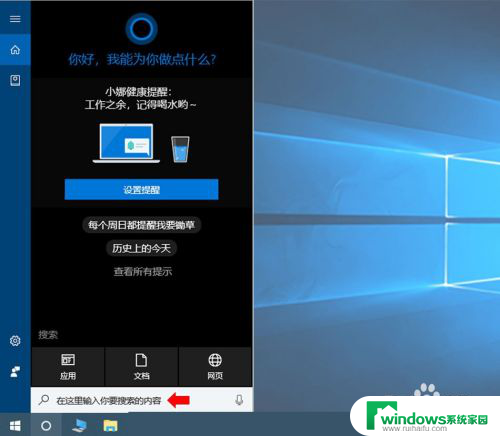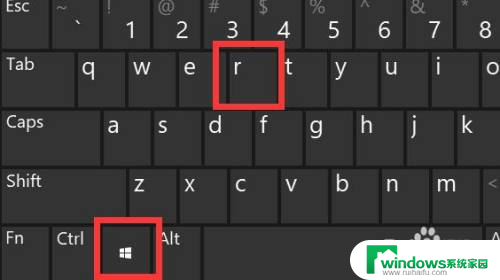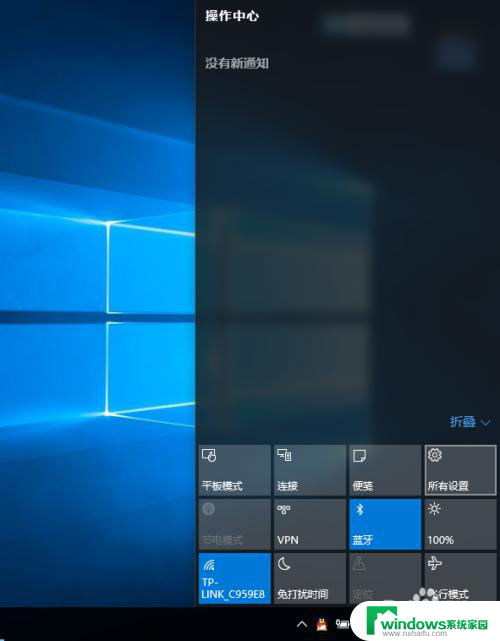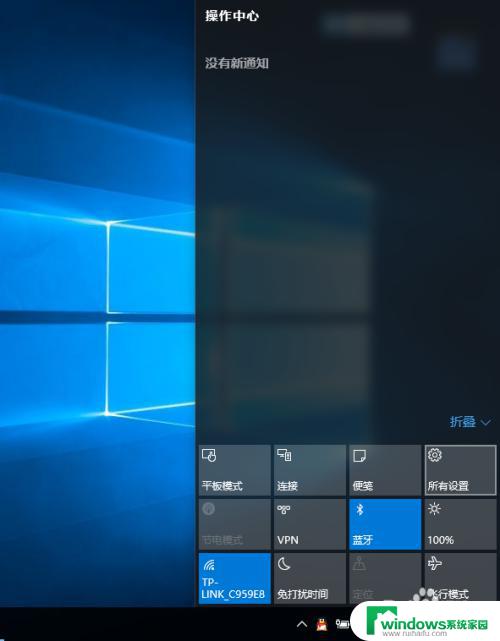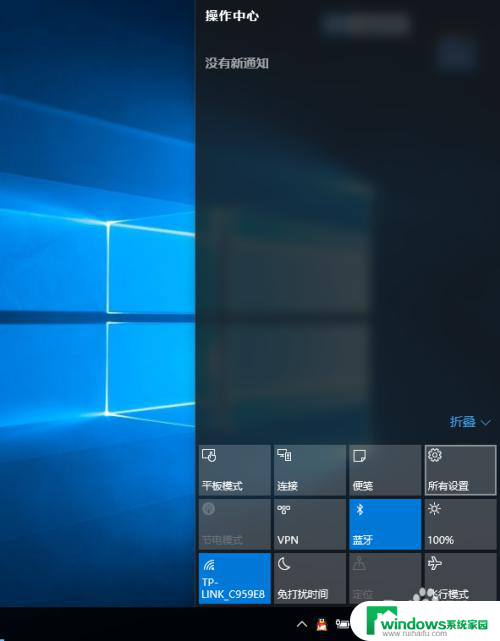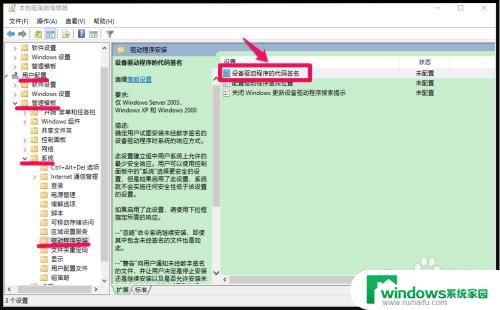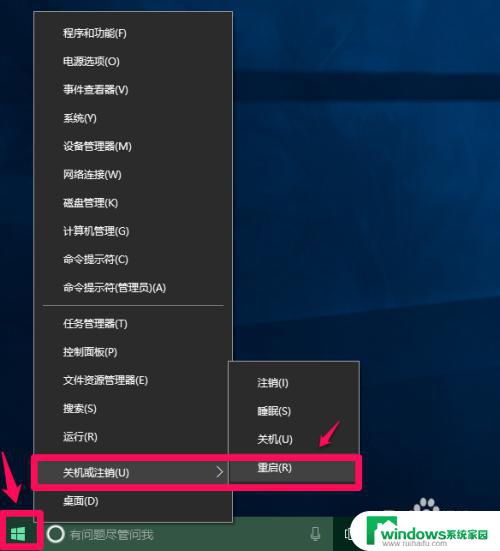win10驱动签名永久禁用 Win10怎么才能长期禁用驱动数字签名
Win10系统要求所有安装的驱动程序都必须经过数字签名验证,但有时候我们需要安装一些未经签名的驱动程序,在这种情况下,我们可以永久禁用Win10的驱动签名验证功能。通过一些简单的操作,我们就可以长期禁用驱动数字签名,让我们自由安装需要的驱动程序。接下来让我们一起来了解一下如何实现这个操作。
操作方法:
1.鼠标右键点击开始菜单,选择设置选项,如下图所示
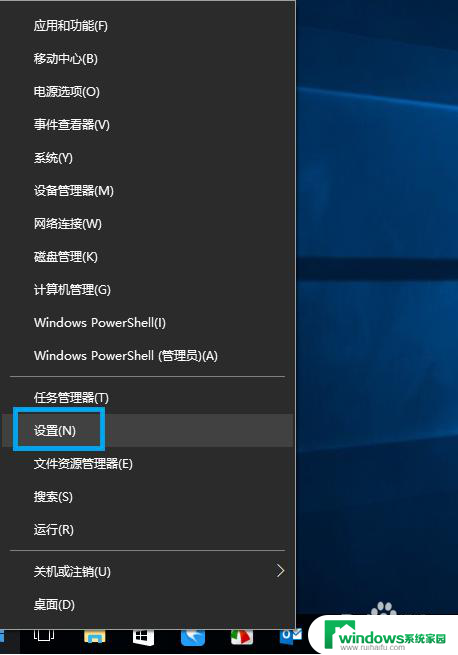
2.在设置选项中选择更新与安全,如下图所示
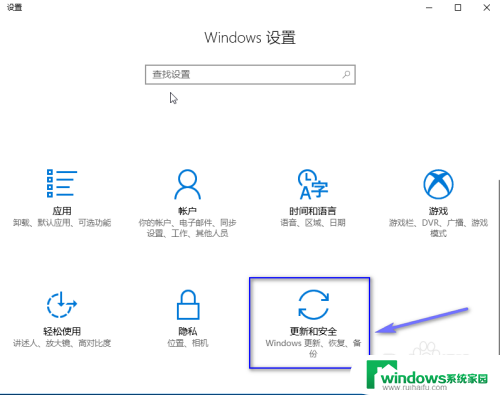
3.在更新与安全左侧菜单选择恢复这个选项,如下图所示
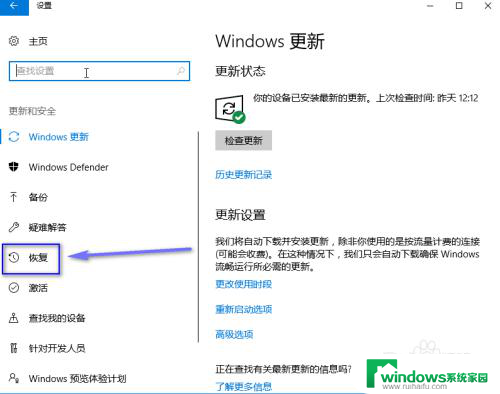
4.在恢复界面选择高级选项--立即重启按钮,如下图所示

5.重启后出现下图界面选择疑难解答,如下图所示
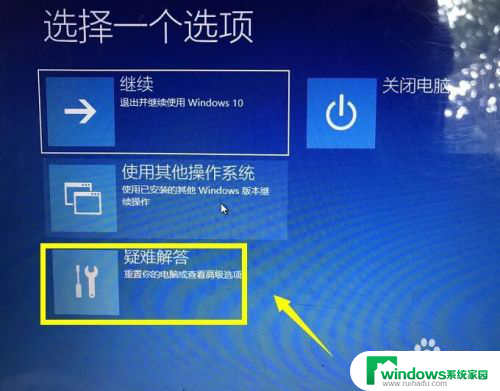
6.在疑难解答界面选择高级设置选项,如下图所示
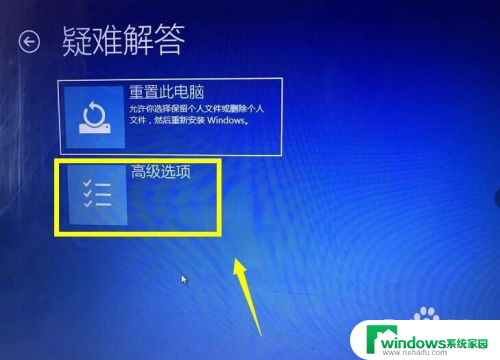
7.在高级设置界面选择启动设置,如下图所示
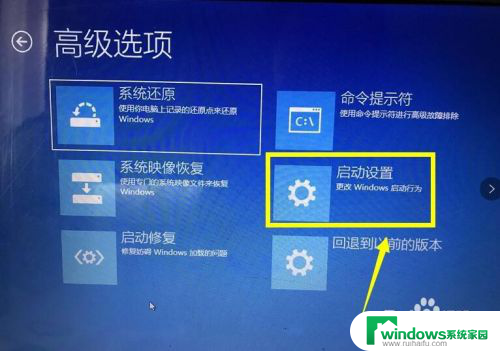
8.在启动选项中可以选择7来禁用驱动数字签名,如下图所示
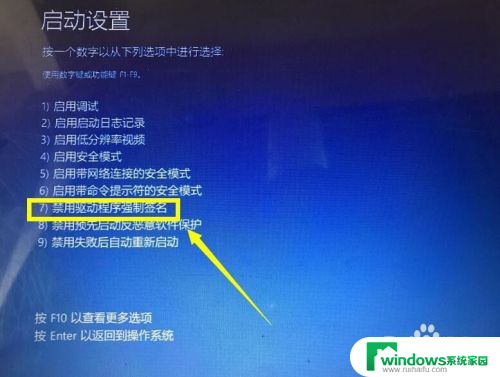
9.上述方法可以暂时禁用数字签名,如果要永久禁用数字签名。请进入命令提示符--以管理员身份运行。
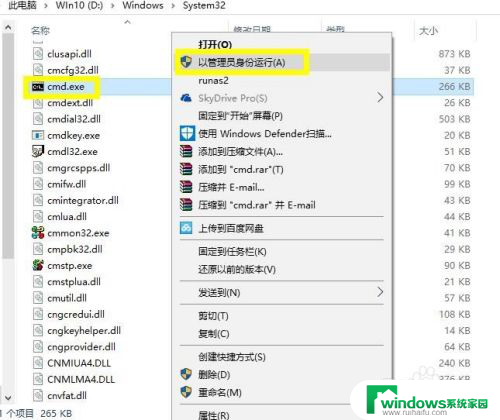
10.永久禁用可以在提示符后面输入bcdedit.exe /set nointegritychecks on后回车,开启数字签名的话bcdedit.exe /set nointegritychecks off回车,如下图所示
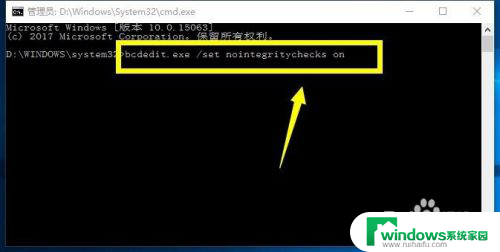
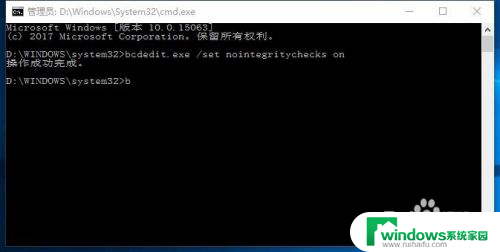
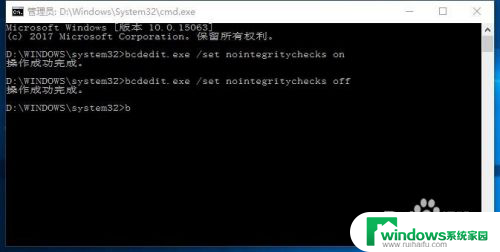
以上是win10驱动签名永久禁用的所有内容,如果您需要,您可以按照这些步骤进行操作,希望对您有所帮助。